Исправить ошибку обновления Warframe
Опубликовано: 2022-02-14
Warframe — наиболее популярная многопользовательская онлайн-игра-шутер, поскольку она бесплатна и легкодоступна. Вы можете скачать эту игру из Steam бесплатно. Периодически выпускается несколько обновлений, чтобы импровизировать игру. Тем не менее, несколько неверных сетевых конфигураций привели к ошибке Warframe 10054 или сбою обновления. Если вы столкнулись с трудностями при обновлении игры, эта статья вам очень поможет. Мы предлагаем идеальное руководство, которое поможет вам решить проблему с ошибкой обновления Warframe. Итак, продолжайте читать!
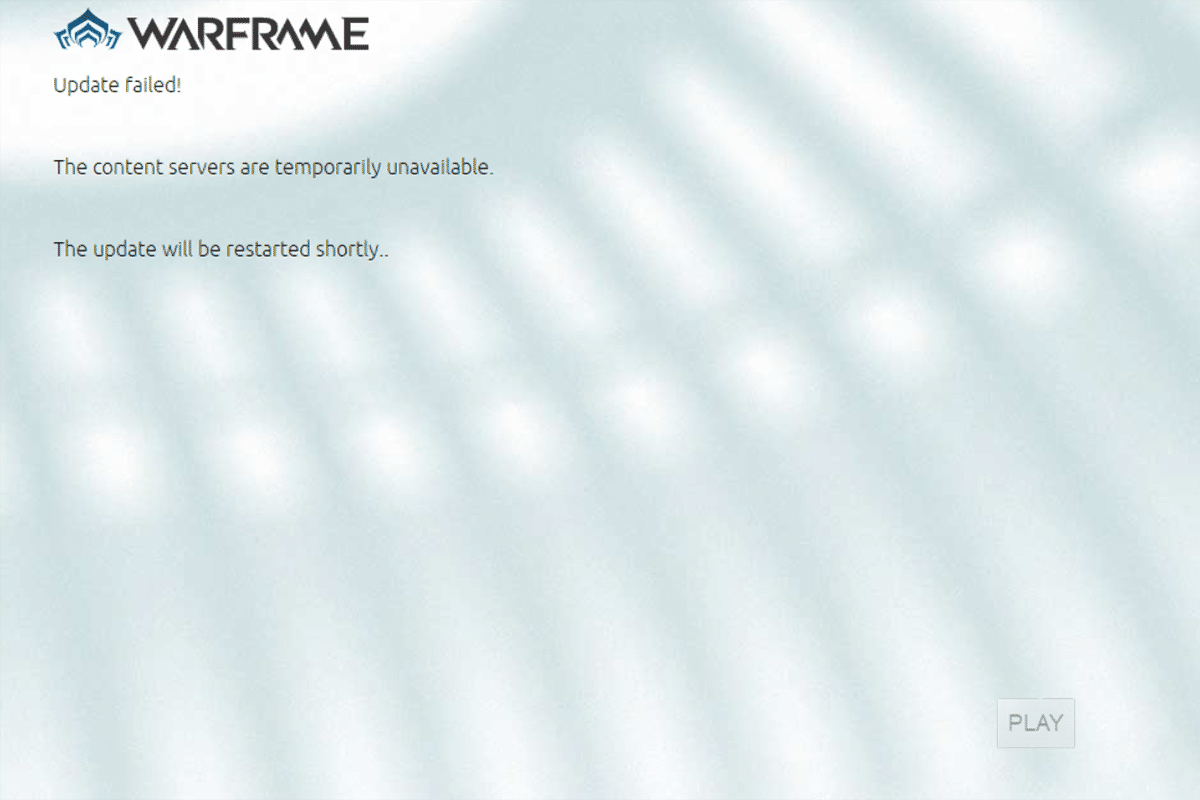
Содержание
- Как исправить ошибку обновления Warframe в Windows 10
- Способ 1: переключиться на соединение Ethernet
- Способ 2: перезагрузить компьютер
- Способ 3: Запустите Warframe от имени администратора
- Способ 4: использовать VPN-подключение
- Способ 5: проверьте кэш загрузки
- Способ 6: сброс настроек локальной сети
- Способ 7: разрешить Warframe в брандмауэре Защитника Windows
- Способ 8: отключить брандмауэр Защитника Windows (не рекомендуется)
- Способ 9: запустить сканирование на наличие вредоносных программ
- Способ 10: восстановление распространяемого пакета Microsoft Visual C++
- Способ 11: переустановите распространяемый пакет Microsoft Visual C++
Как исправить ошибку обновления Warframe в Windows 10
Несколько причин вызывают эту проблему. Начиная с настроек Интернета и заканчивая наличием вредоносных программ, вы можете столкнуться с проблемой в любой момент. Внимательно прочитайте этот раздел, чтобы узнать о факторах, вызывающих эту ошибку в Windows 10.
- Поврежденный распространяемый пакет Microsoft Visual C++. Неправильный распространяемый пакет Microsoft Visual C++ может привести к проблемам с обновлениями. Если вы столкнетесь с какими-либо конфликтами во время установки этого пакета, отмените процесс и перезапустите его снова. Кроме того, если вы установили пакет неправильно, исправьте их вручную, чтобы решить проблему.
- Конфликтующие настройки Интернета: Адекватное подключение к Интернету необходимо не только для Warframe, но и для всех онлайн-игр. Вас часто будут прерывать во время игры, если у вас нет стабильного интернета. Если вы используете сеть Wi-Fi, убедитесь, что количество пользователей, подключенных в очереди, поскольку последний пользователь не получит надлежащего сетевого питания. Если вы используете соединение Ethernet, убедитесь, что оно включено или нет. Для бесперебойной работы рекомендуется использовать проводное соединение, а не беспроводную сеть.
- Массовая загрузка в настройках программы запуска Warframe: если в настройках программы запуска Warframe есть какие-либо проблемы, вы столкнетесь с этими проблемами при обновлении. В его настройках есть опция «Массовая загрузка», которая упростит процесс загрузки обновлений в очереди. Эта функция будет рассматривать все загрузки как один пакет и загружать их все вместе. Если вы отключите эту функцию в настройках Warframe, вы можете исправить эту ошибку.
- Поврежденная установка DirectX: DirectX — это набор элементов Windows, который напрямую связывает ваше программное обеспечение/игры с вашим видео- и аудиооборудованием. Warframe использует DirectX для улучшения мультимедиа. Если у вас есть какие-либо поврежденные установочные файлы или несколько файлов отсутствуют во время процесса, вам может быть нелегко обновить игру. Это приводит к проблеме при обновлении Warframe, и для ее решения установите последнюю версию DirectX в вашей системе.
- Поврежденный кеш игры: кеш игры хранит временную память игры для более быстрого доступа при следующем запуске. Позже кеш игры может со временем накапливаться в вашей системе, вызывая проблему. Поврежденный кеш игры можно очистить вручную, как указано в методах, описанных ниже.
- Наличие вредоносной программы. Вредоносное ПО или вредоносная программа всегда представляют угрозу для вашей системы, прерывая нормальные рутинные функции. Если вы считаете, что эта ошибка обновления с Warframe вызвана вредоносной программой, запустите антивирусную проверку, чтобы подтвердить это. Полностью удалите программу из вашей системы и проверьте, устранили ли вы проблему.
- Брандмауэр Защитника Windows блокирует Warframe: заголовок объясняет достаточно больше! Брандмауэр Защитника Windows — это пакет безопасности, который блокирует открытие веб-сайтов, игр, программ или приложений, рассматривая их как угрозу. Чтобы исправить это, временно отключите его, что не рекомендуется, или добавьте игру в белый список в брандмауэре Защитника Windows.
- Приложения с высоким потреблением ресурсов ЦП, работающие в фоновом режиме. Если во время обновления в фоновом режиме работает слишком много приложений или если во время обновления вы используете программы с высоким потреблением ресурсов, такие как Netflix или Twitch, вы столкнетесь с проблемой. Закройте приложения, работающие в фоновом режиме, и попробуйте снова обновить игру.
- Конфликтующие сетевые драйверы: здесь эта ошибка возникает в двух случаях. Во-первых, если ваши сетевые драйверы устарели, старые драйверы будут несовместимы с последней версией игры, что и вызовет проблему. Итак, обновите сетевые драйверы до их последней версии. Во-вторых, если у вас возникли проблемы с обновлением после обновления сетевого драйвера, это означает, что последняя версия драйвера несовместима с игрой. Так что в таком случае откатите драйвера на предыдущую версию.
- Устаревшая ОС Windows. Немногие последние версии онлайн-игр могут работать без сбоев, только если у вас установлена последняя версия ОС Windows. Если у вас нет этой функции, вы не сможете легко обновить игру, поскольку это приведет к нескольким противоречивым проблемам. Обновите операционную систему и проверьте, решена ли проблема.
В этом разделе собран список способов решения проблемы с обновлением. Первые три метода представляют собой простые шаги по устранению неполадок, которые помогут вам решить проблему за несколько шагов. Если вы не получили никакого исправления, следуя этим простым методам, продолжайте применять основные методы устранения неполадок.
Способ 1: переключиться на соединение Ethernet
Убедитесь, что ваше интернет-соединение стабильно или нет. Когда подключение к Интернету не является оптимальным, соединение прерывается чаще, что приводит к незавершенному процессу обновления. Следуйте приведенным инструкциям, чтобы исправить ваше интернет-соединение.
- Вы можете запустить тест скорости, чтобы узнать оптимальный уровень скорости сети .
- Вы также можете предпочесть новый более быстрый интернет-пакет и купить его у своего сетевого провайдера.
- Иногда беспроводного сетевого подключения недостаточно для удовлетворения требований игры. В этом случае переключение на Ethernet-соединение может решить проблемы с сервером и проблемы с обновлением.

Способ 2: перезагрузить компьютер
Прежде чем пробовать остальные методы, рекомендуется перезагрузить систему. В большинстве случаев простой перезапуск решит проблему без каких-либо сложных макетов. Итак, попробуйте перезагрузить систему. Для этого -
1. Перейдите на рабочий стол , одновременно нажав клавиши Win + D.
2. Теперь одновременно нажмите клавиши Alt + F4 . Вы увидите всплывающее окно «Завершение работы Windows », как показано ниже.
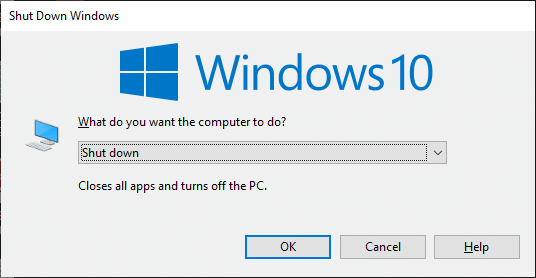
3. Теперь щелкните раскрывающийся список и выберите параметр « Перезагрузить ».
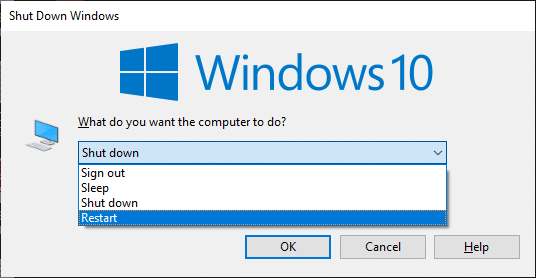
4. Наконец, нажмите Enter или OK , чтобы перезагрузить систему.
Читайте также: Как исправить вылет Skyrim на рабочий стол
Способ 3: Запустите Warframe от имени администратора
Вам нужны права администратора для доступа к некоторым файлам и службам в Warframe. Если у вас нет необходимых прав администратора, вы можете получить ошибку обновления Warframe. Однако немногие пользователи предположили, что проблема может быть решена при запуске программы от имени администратора.
1. Щелкните правой кнопкой мыши ярлык Warframe на рабочем столе или перейдите в каталог установки и щелкните его правой кнопкой мыши.
2. Теперь нажмите «Свойства ».
3. В окне «Свойства» перейдите на вкладку « Совместимость ».
4. Теперь установите флажок Запустить эту программу от имени администратора .
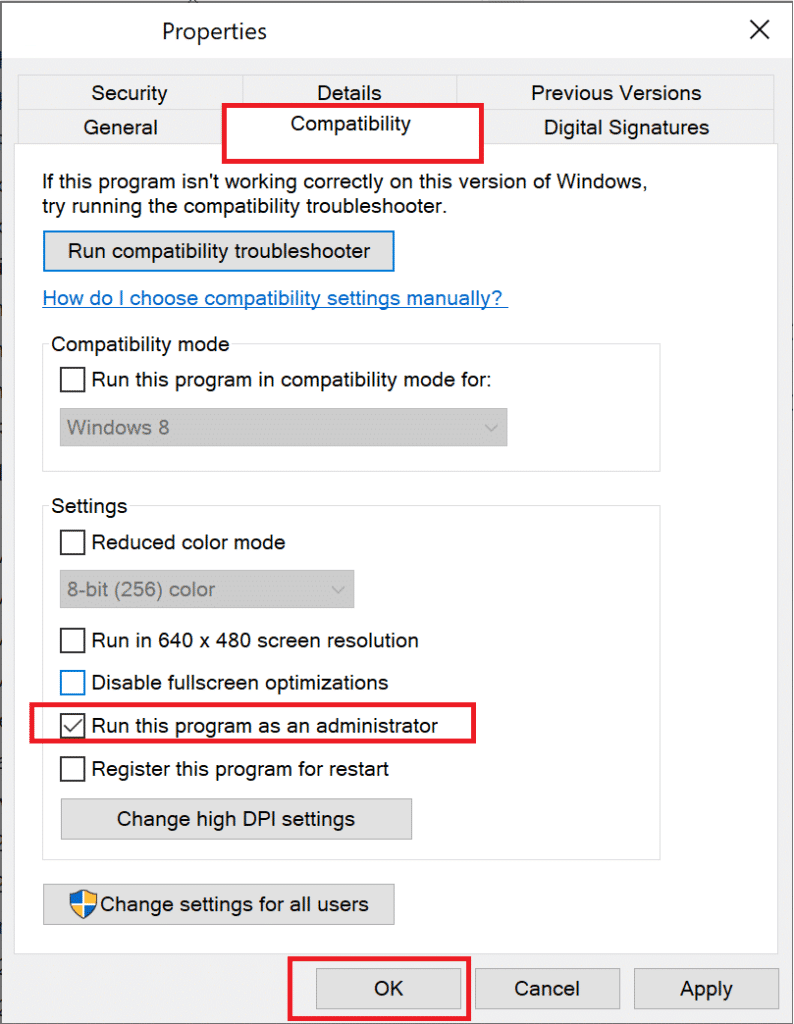
5. Наконец, нажмите « Применить» > « ОК », чтобы сохранить изменения.
Теперь перезапустите программу, чтобы увидеть, устранена ли проблема сейчас.
Способ 4: использовать VPN-подключение
Если ваша проблема не устранена с помощью описанных выше методов, маловероятно, что у вас могут возникнуть проблемы с подключением к вашей сети. Игровые серверы и интернет-провайдер могут иметь конфликты во время передачи, поэтому, если вы используете виртуальную частную сеть , вы можете решить эту проблему. Многие VPN предлагают пробную версию перед их загрузкой. Следовательно, используйте их и загрузите обновление, если это возможно. Выполните указанные шаги, чтобы подключить VPN в Windows 10.
1. Нажмите одновременно клавиши Windows + I , чтобы запустить Параметры .
2. Выберите Сеть и Интернет , как показано на рисунке.
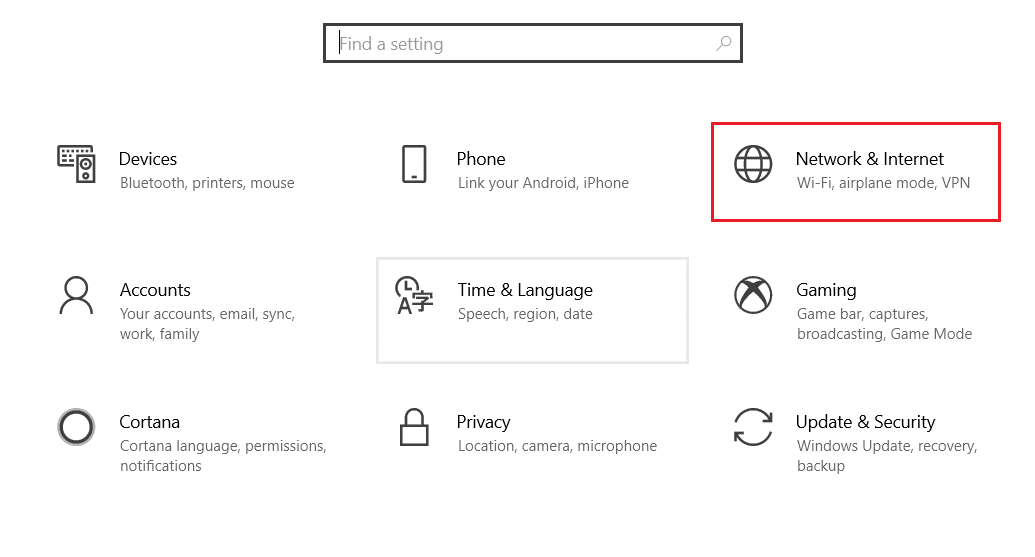
3. Нажмите VPN на левой панели, а затем нажмите кнопку Подключить , соответствующую вашему VPN-клиенту.
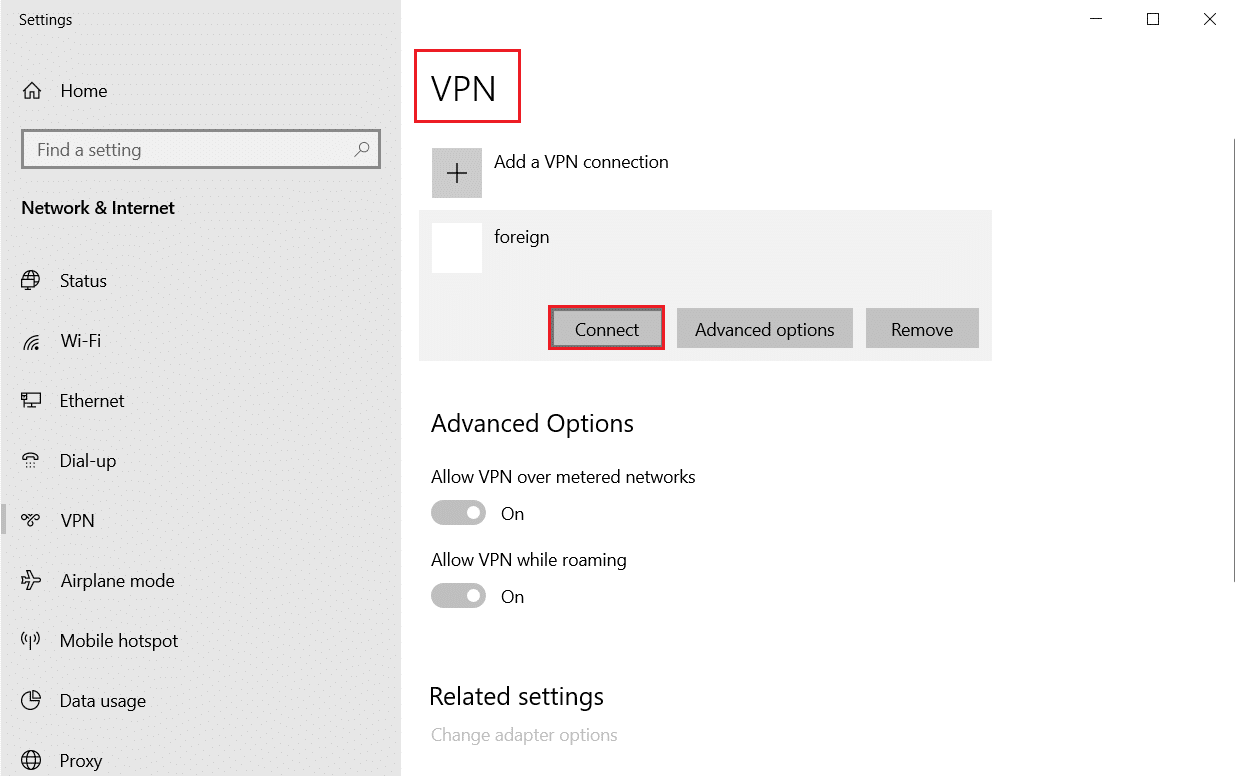
Читайте также: 3 способа уменьшить масштаб в Minecraft
Способ 5: проверьте кэш загрузки
Теперь, если у вас есть какой-либо поврежденный кеш загрузки в вашей игре, вы столкнетесь с ошибками при обновлении Warframe. Теперь, чтобы решить эту проблему, выполните следующие шаги, чтобы проверить кеш загрузки, как показано ниже.
1. Запустите Warframe и щелкните значок « Настройки » в правом верхнем углу, как показано ниже.
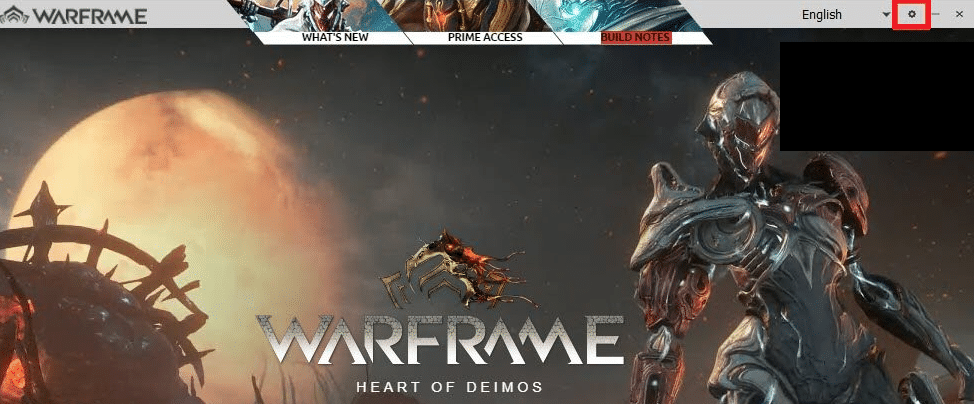
2. Теперь нажмите « Подтвердить » в разделе « Загрузить кэш » и нажмите « ОК ». Обратитесь к рис.
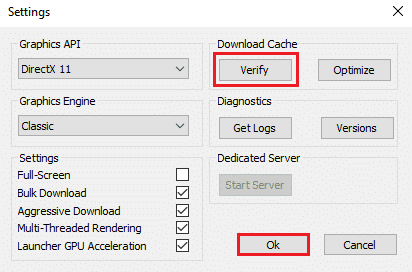
3. Теперь подтвердите запрос Verify game Data? Предупреждение: это может занять некоторое время, пока вы не нажмете OK . Обратитесь к рис.
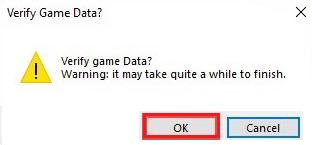
Теперь дождитесь завершения процесса и проверьте, решена ли проблема.
Способ 6: сброс настроек локальной сети
Некоторые проблемы с сетевым подключением также могут привести к таким проблемам, и вы можете исправить их, сбросив настройки локальной сети, как описано ниже.
1. Откройте Панель управления , введя ее в меню поиска.
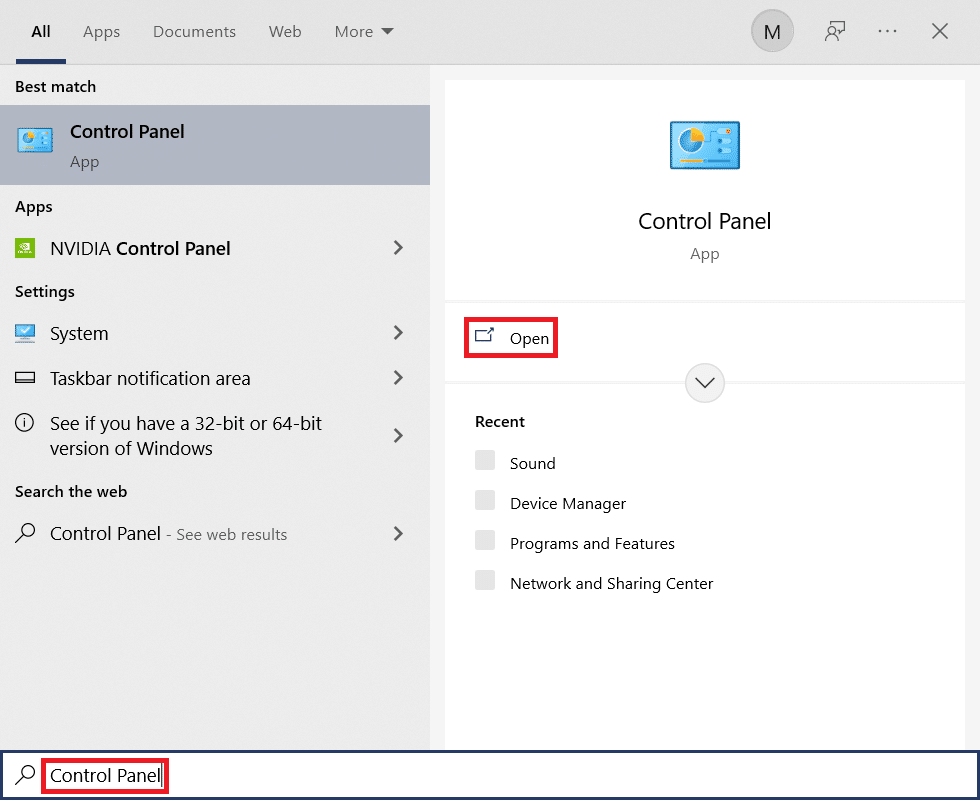

2. Теперь установите для параметра « Просмотр по » значение « Категория » и выберите ссылку « Сеть и Интернет» , как показано ниже.
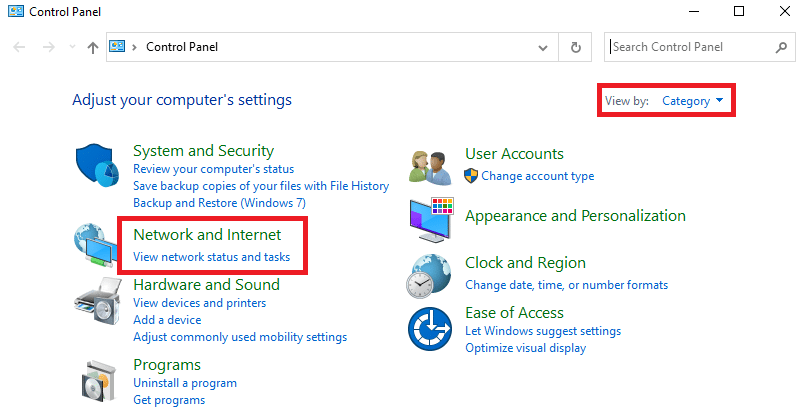
3. Здесь нажмите «Свойства обозревателя », как показано ниже.
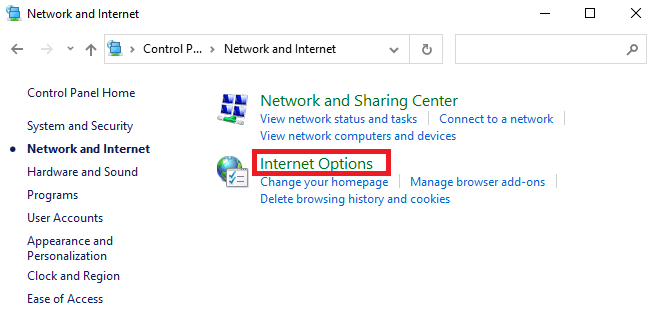
4. Теперь в окне свойств Интернета перейдите на вкладку « Подключения » и выберите настройки локальной сети, как показано ниже.
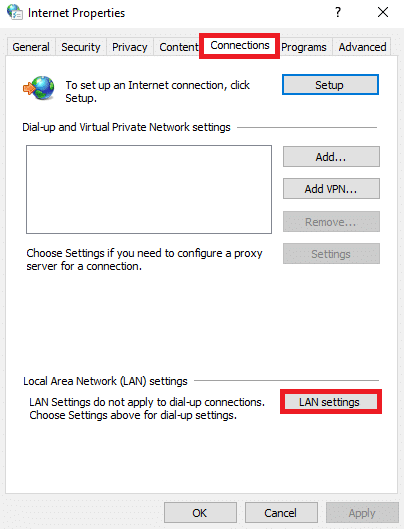
5. Здесь установите флажок « Автоматически определять настройки » и убедитесь, что флажок « Использовать прокси-сервер для вашей локальной сети » не установлен (если он вам не нужен).
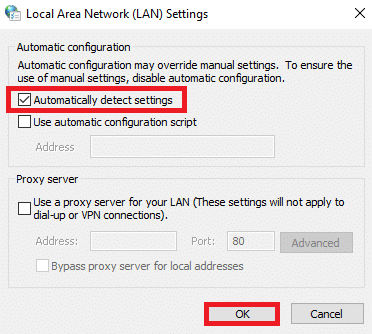
6. Наконец, нажмите OK , чтобы сохранить изменения и проверить, решена ли проблема.
Читайте также: Как исправить сбой Overwatch
Способ 7: разрешить Warframe в брандмауэре Защитника Windows
Брандмауэр Защитника Windows может блокировать процессы загрузки Warframe, что может привести к ошибкам сбоя обновления Warframe. Итак, выполните следующие действия, чтобы включить Warframe в брандмауэре Защитника Windows.
1. Нажмите клавишу Windows , введите Панель управления в строке поиска Windows и нажмите Открыть .
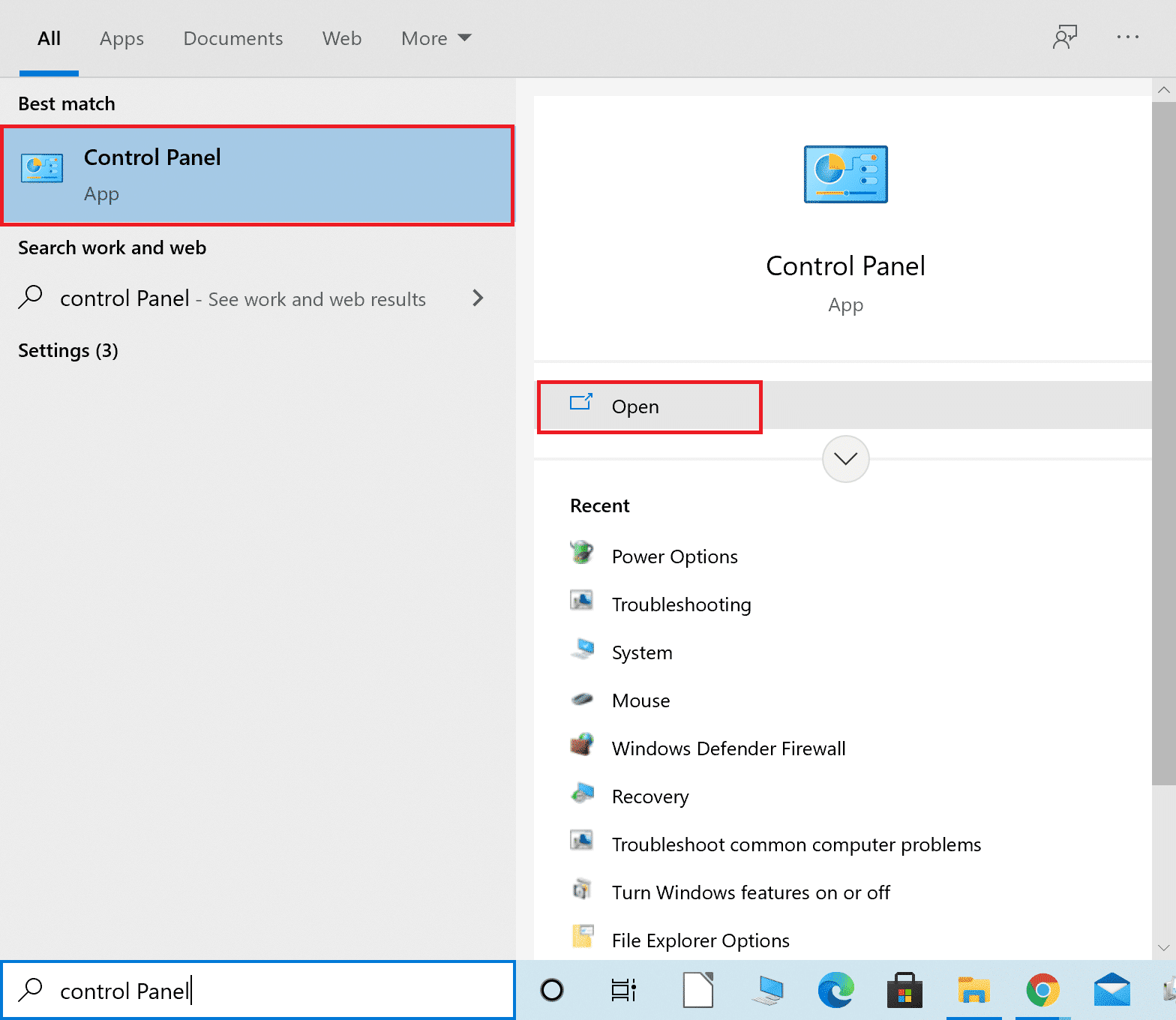
2. Здесь установите Просмотр по: > Крупные значки и нажмите Брандмауэр Защитника Windows , чтобы продолжить.
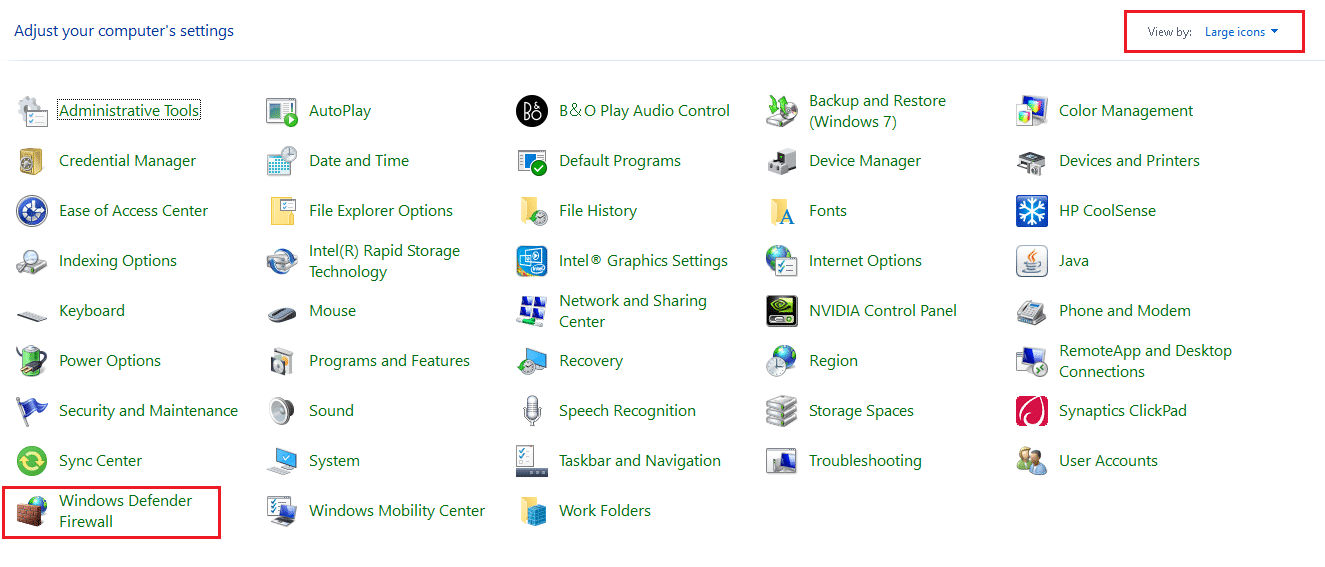
3. Затем нажмите Разрешить приложение или функцию через брандмауэр Защитника Windows .
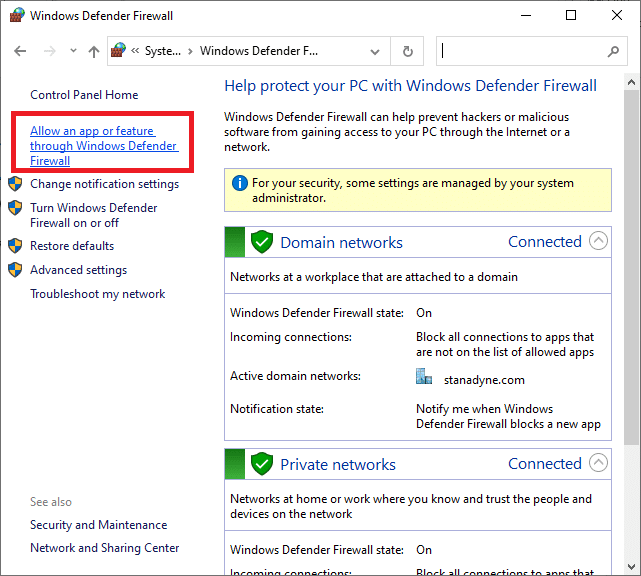
4А. Найдите и разрешите Warframe через брандмауэр, отметив галочками флажки, отмеченные как Private и Public .
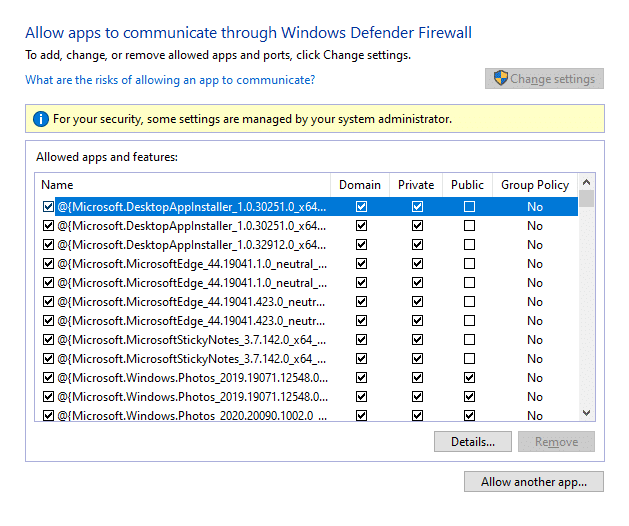
4Б. Кроме того, вы можете нажать « Изменить настройки », затем кнопку « Разрешить другое приложение… », чтобы просмотреть и добавить приложение Warframe в список. Затем установите соответствующие флажки.
5. Наконец, нажмите OK , чтобы сохранить изменения.
Способ 8: отключить брандмауэр Защитника Windows (не рекомендуется)
Некоторые пользователи сообщали, что ошибка обновления исчезла, когда брандмауэр Защитника Windows был выключен. Выполните следующие действия, чтобы отключить его, чтобы исправить ошибку обновления Warframe.
Примечание. Отключение брандмауэра делает вашу систему более уязвимой для вредоносных программ или вирусных атак. Следовательно, если вы решите это сделать, обязательно включите его вскоре после устранения проблемы.
1. Запустите панель управления, как указано выше, и выберите « Система и безопасность» .
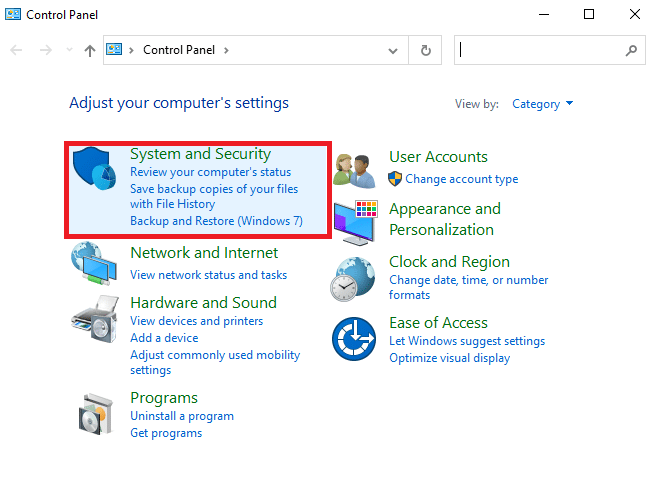
2. Теперь щелкните Брандмауэр Защитника Windows, как показано здесь.
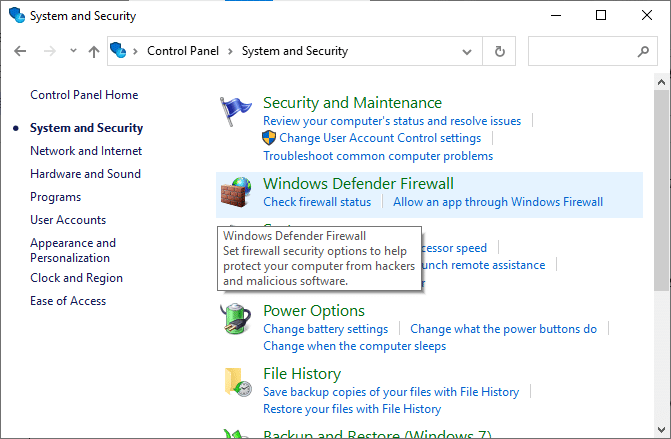
3. Выберите параметр Включить или отключить брандмауэр Защитника Windows в меню слева. См. рисунок ниже.
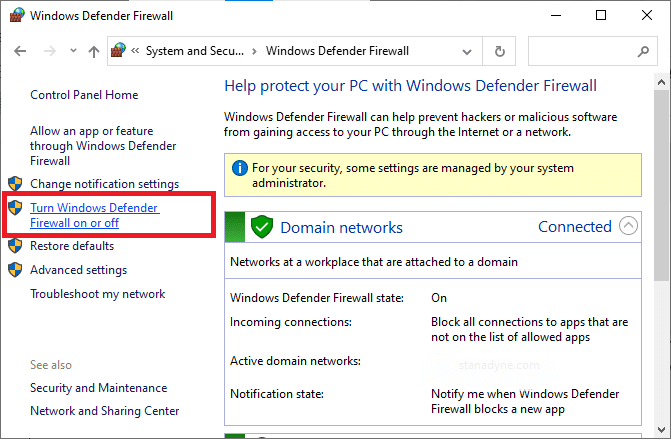
4. Теперь установите флажки рядом с параметром Отключить брандмауэр Защитника Windows (не рекомендуется) везде, где это доступно на этом экране. Обратитесь к данному изображению.
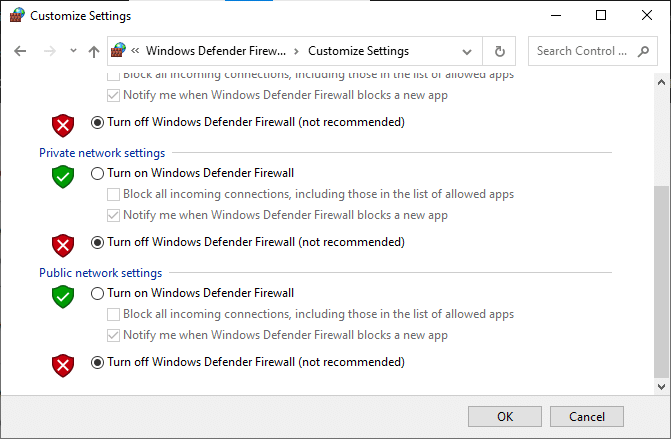
5. Перезагрузите систему. Проверьте, устранена ли проблема сейчас.
Читайте также: Как обновить Discord
Способ 9: запустить сканирование на наличие вредоносных программ
Защитники Windows могут не распознать угрозу, если какой-либо вирус или вредоносное ПО использует файлы warframe.exe. Таким образом, хакеры могут легко проникнуть в вашу систему. Некоторые вредоносные программы, такие как черви, ошибки, боты, рекламное ПО и т. д., также могут способствовать возникновению этой проблемы. Поскольку они предназначены для повреждения системы пользователя, кражи личных данных или слежки за системой, не сообщая об этом пользователю.
Примечание. Во избежание такой проблемы рекомендуется не открывать подозрительное электронное письмо и не нажимать на ссылку под угрозой.
Однако вы можете определить, находится ли ваша система под угрозой со стороны злоумышленников, по необычному поведению вашей операционной системы.
- Вы заметите несколько несанкционированных доступов.
- Ваша система будет падать чаще.
Вот шаги для запуска сканирования на наличие вредоносных программ, чтобы исправить ошибку обновления Warframe.
1. Нажмите одновременно клавиши Windows + I , чтобы запустить Настройки .
2. Здесь нажмите «Обновление и безопасность », как показано на рисунке.
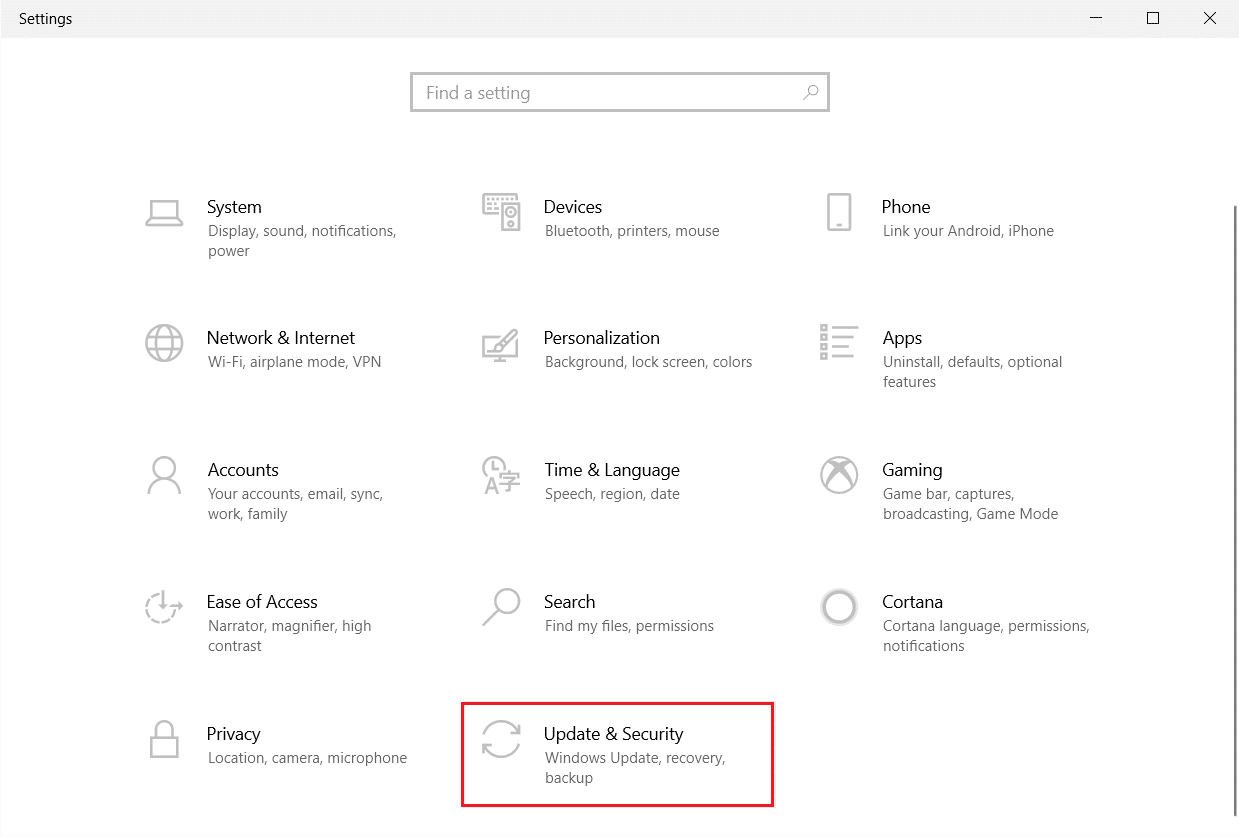
3. Перейдите в раздел Безопасность Windows на левой панели.
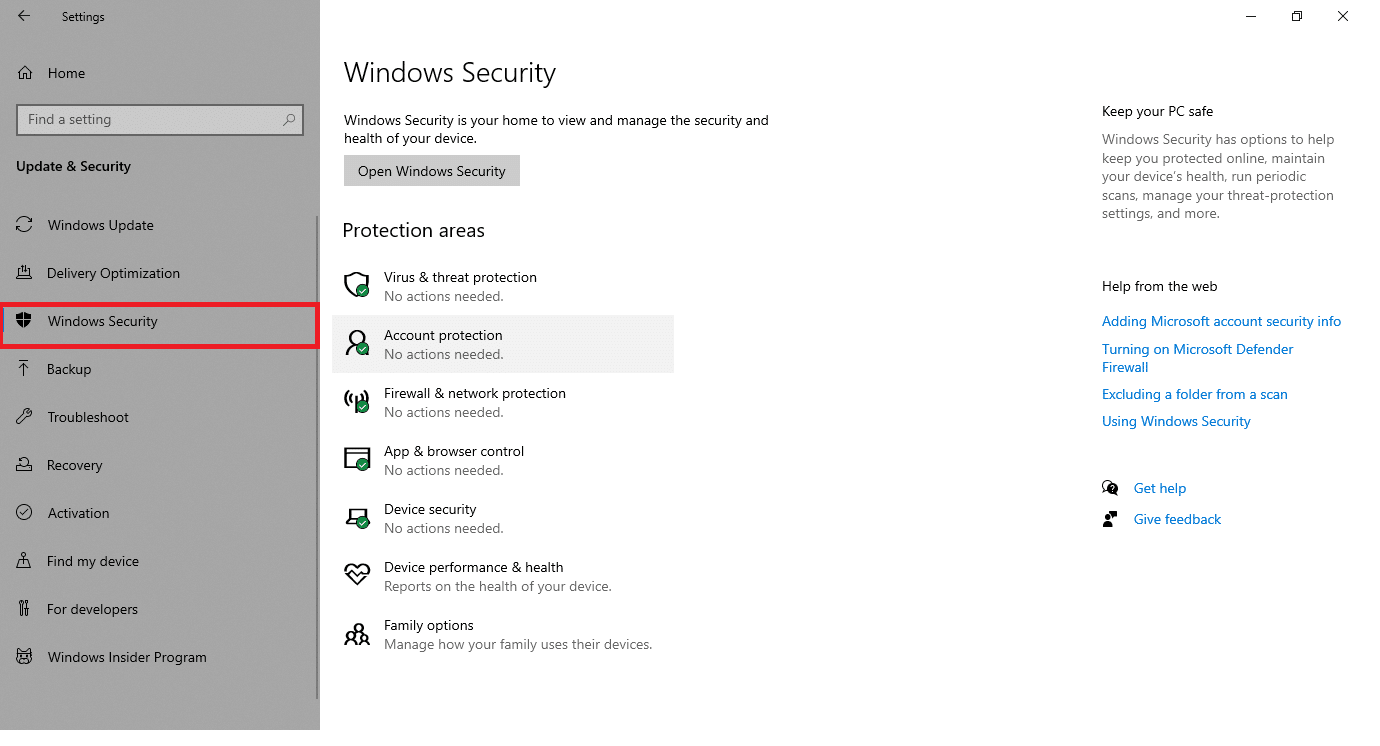
4. Щелкните параметр Защита от вирусов и угроз на правой панели.
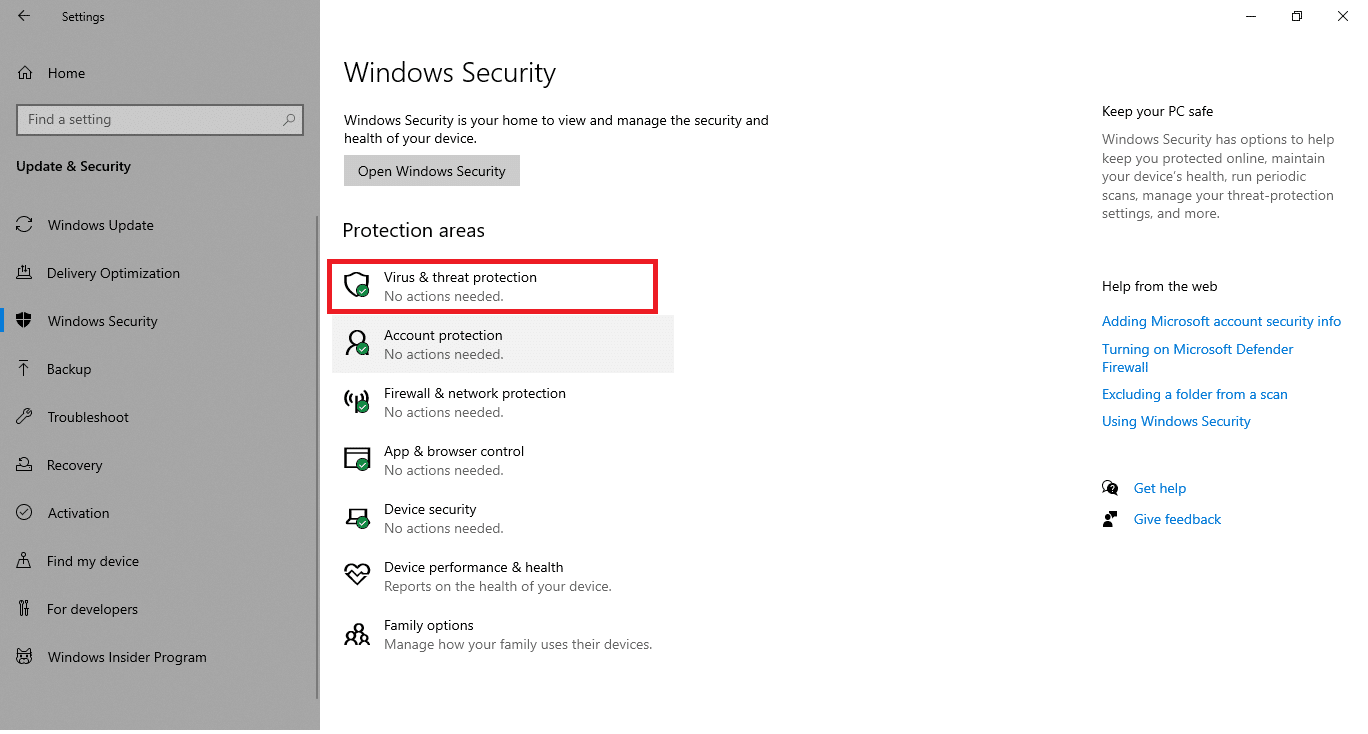
5. Нажмите кнопку « Быстрое сканирование » для поиска вредоносных программ.
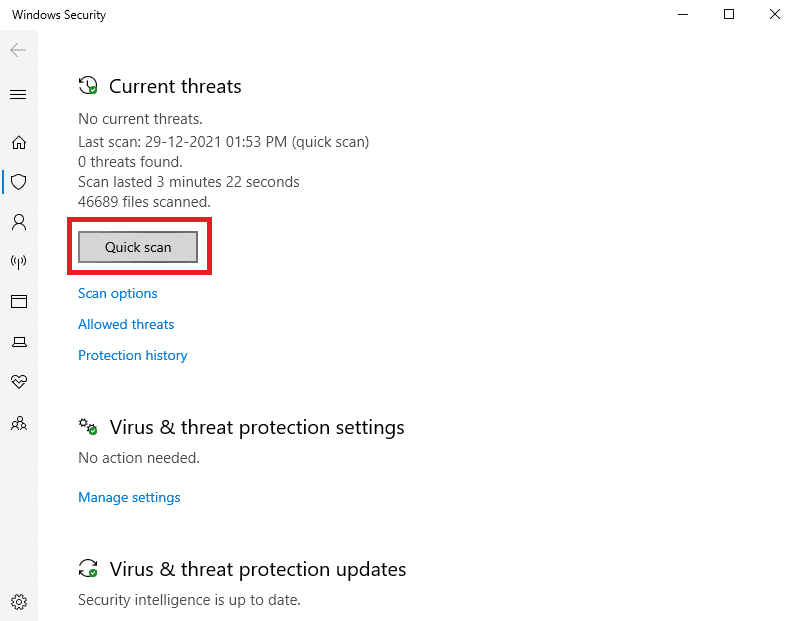
6А. После завершения сканирования отобразятся все угрозы. Нажмите «Начать действия » в разделе «Текущие угрозы ».
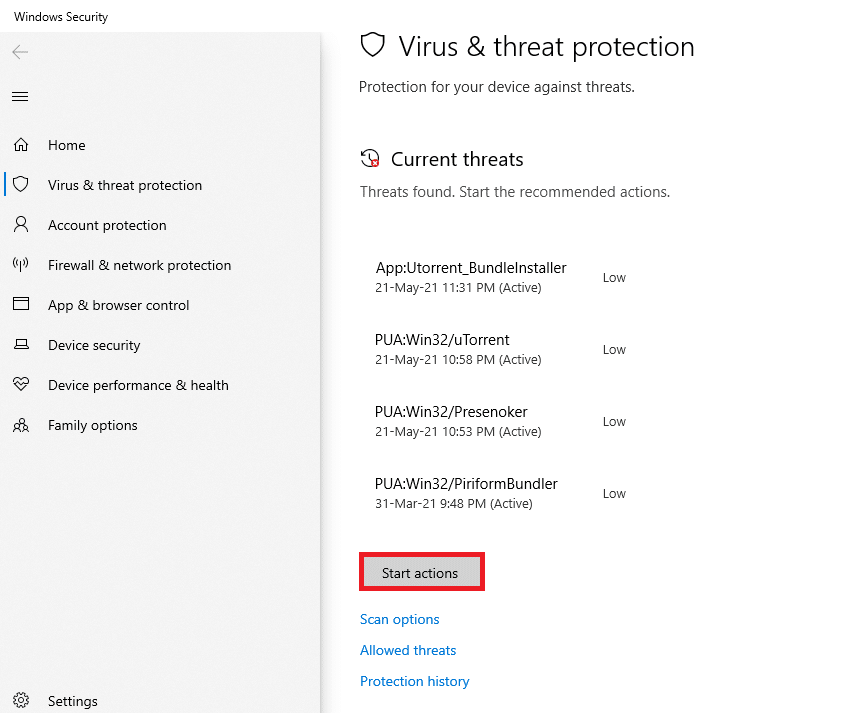
6Б. Если на вашем устройстве нет угроз, на устройстве отобразится предупреждение Нет текущих угроз .
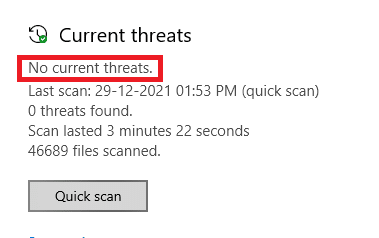
Способ 10: восстановление распространяемого пакета Microsoft Visual C++
Как уже говорилось, если у вас повреждены распространяемые пакеты Microsoft Visual C++, вы можете столкнуться с проблемой сбоя обновления Warframe и исправить ее, восстановив их, выполнив шаги, описанные ниже.
1. Нажмите и удерживайте одновременно клавиши Windows + R и введите appwiz.cpl , как показано ниже.
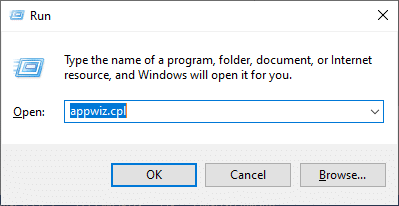
2. Теперь нажмите OK и выберите Распространяемые пакеты Microsoft Visual C++ .
Примечание. В этой статье показаны действия по восстановлению одного пакета. Повторите шаги, чтобы восстановить все пакеты.
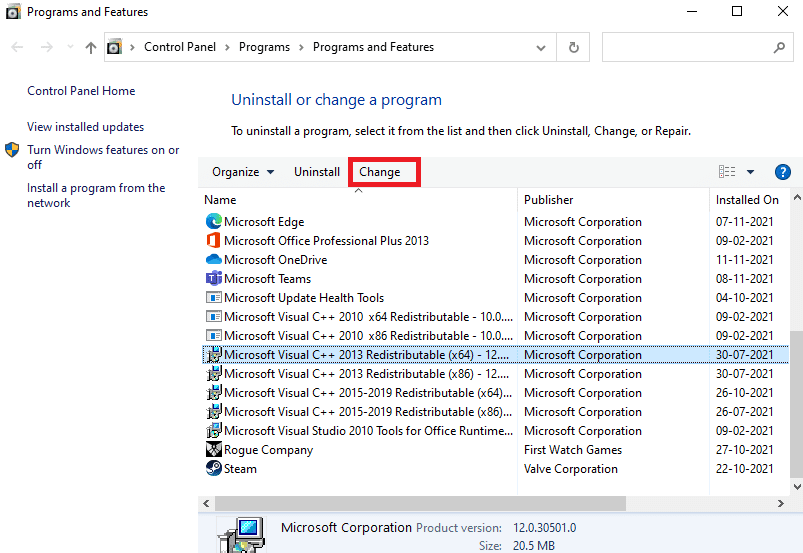
3. Здесь нажмите « Восстановить » и следуйте инструкциям на экране, чтобы завершить процесс.
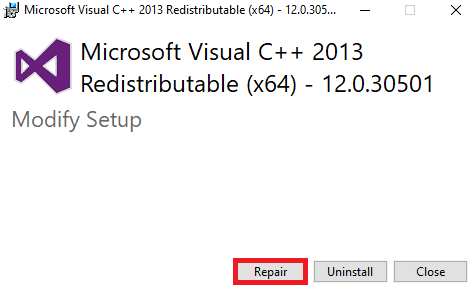
4. Наконец, проверьте, устранили ли вы проблему.
Читайте также: Исправление ошибки недопустимого доступа к памяти в Valorant
Способ 11: переустановите распространяемый пакет Microsoft Visual C++
Вы устраните проблему сбоя обновления при восстановлении распространяемых пакетов Microsoft Visual C++. Тем не менее, если вы не получили никакого исправления, переустановите пакеты, как описано ниже, чтобы исправить проблему сбоя обновления Warframe.
1. Снова нажмите и удерживайте одновременно клавиши Windows + R и введите appwiz.cpl , как показано ниже.
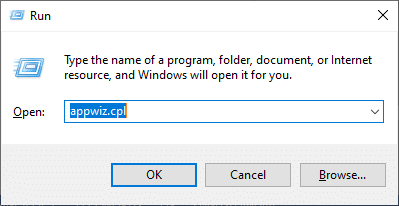
2. Теперь нажмите OK и выберите Распространяемые пакеты Microsoft Visual C++ .
Примечание. В этой статье показаны действия по переустановке одного пакета. Повторите шаги, чтобы восстановить все пакеты.
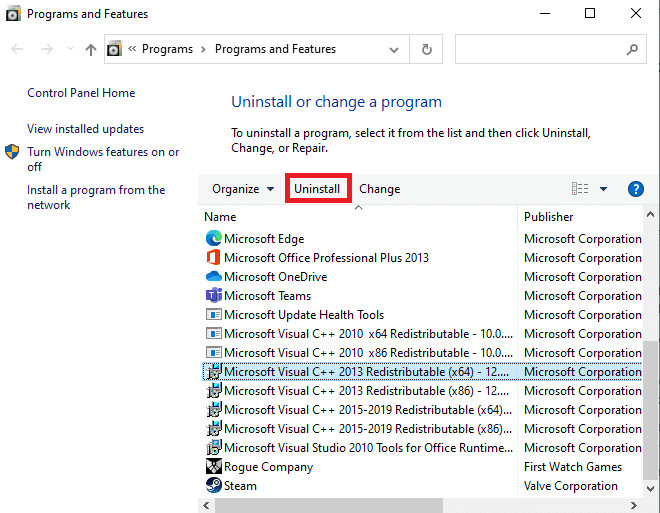
3. Здесь нажмите « Удалить » и следуйте инструкциям на экране, чтобы завершить процесс.
4. Теперь загрузите распространяемый пакет Microsoft Visual C++ с официального сайта и установите его.
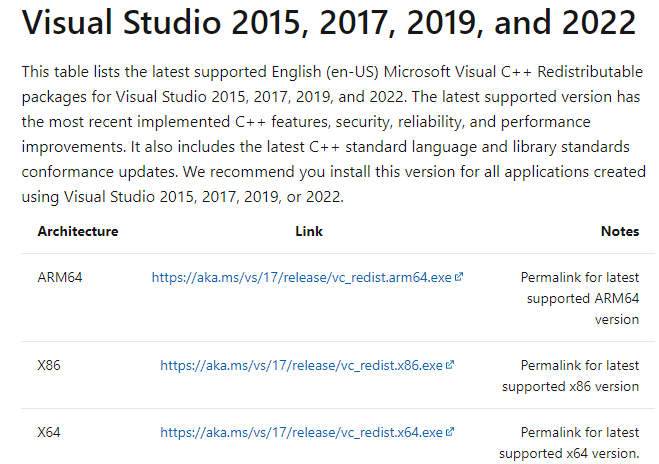
Наконец, проверьте, исправили ли вы проблему.
Вот несколько дополнительных исправлений, которые помогут вам решить проблему с обновлением, когда все другие методы не помогли. Следуйте им и проверьте, устранили ли вы проблему.
Рекомендуемые:
- Где хранятся записи Microsoft Teams?
- Исправление Ntoskrnl.exe с высоким использованием диска
- Как сопоставить контроллер с клавиатурой
- Как смотреть непрактичных шутников на Netflix
Мы надеемся, что это руководство было полезным, и вы сможете исправить ошибку сбоя обновления Warframe в Windows 10. Сообщите нам, какой метод сработал для вас лучше всего. Кроме того, если у вас есть какие-либо вопросы/предложения относительно этой статьи, не стесняйтесь оставлять их в разделе комментариев.
